「スケジュール管理がうまくできない」「予定を忘れてしまうことが多い」「複数のアプリを使い分けるのが面倒」そんな悩みを抱えていませんか?
現代のスケジュール管理アプリは驚くほど高機能で、しかも多くが無料で利用できます。適切なアプリを選んで活用すれば、時間の使い方が劇的に改善され、仕事もプライベートも充実させることができます。
この記事では、2025年現在利用できる無料のスケジュール管理アプリを厳選し、用途別・レベル別に詳しくご紹介します。あなたのライフスタイルに最適なアプリがきっと見つかるはずです。
スケジュール管理アプリを選ぶ前に知っておきたいこと
スケジュール管理アプリの種類
1. カレンダー型アプリ
- 時間軸での予定管理が得意
- 会議や約束などの時間固定の予定に最適
- 他のユーザーとの予定共有機能
2. タスク管理型アプリ
- やることリストの管理が中心
- 優先順位や期限の設定が可能
- プロジェクト管理機能を持つものも
3. 統合型アプリ
- カレンダーとタスク機能を両方搭載
- ノート機能やファイル管理も含む
- オールインワンでの管理が可能
選び方のポイント
1. 利用シーンを明確にする
- ビジネス中心 vs プライベート中心
- 個人利用 vs チーム利用
- シンプル vs 多機能
2. デバイス環境を考慮する
- iPhone vs Android
- PC(Windows/Mac)との連携
- 複数デバイス間での同期
3. 既存ツールとの連携
- Gmail、Outlook との連携
- Slack、Teams との連携
- Google Workspace、Microsoft 365 との連携
【カテゴリ別】おすすめ無料スケジュール管理アプリ15選
王道カレンダーアプリ(3選)
1. Googleカレンダー
対応OS: iOS、Android、Web おすすめ度: ★★★★★
主な機能
- 複数カレンダーの作成・管理
- 他のユーザーとの予定共有
- Gmail との自動連携
- Google Meet との統合
- スマートな予定提案機能
メリット
- Googleアカウントがあれば即利用開始
- 他のGoogleサービスとの完璧な連携
- PCとスマホでリアルタイム同期
- シンプルで直感的な操作性
デメリット
- タスク管理機能は基本的
- デザインのカスタマイズ性が限定的
- オフライン機能が制限的
こんな人におすすめ
- Gmailをメインで使っている人
- シンプルなカレンダー機能で十分な人
- チームでの予定共有が必要な人
2. Outlookカレンダー
対応OS: iOS、Android、Web おすすめ度: ★★★★☆
主な機能
- Outlookメールとの完全統合
- Teams会議の自動設定
- 複数アカウントの一元管理
- スケジュールアシスタント機能
- 会議室予約機能
メリット
- Microsoft 365 との完璧な連携
- ビジネス向け機能が充実
- メールとカレンダーが一体化
- 企業環境での使いやすさ
デメリット
- プライベート利用には重い
- 学習コストがやや高い
- デザインがビジネス向け
こんな人におすすめ
- Outlookをメインで使っている人
- Microsoft 365 環境の人
- ビジネス利用が中心の人
3. Apple カレンダー
対応OS: iOS、macOS、Web(iCloud) おすすめ度: ★★★★☆
主な機能
- Siri との音声連携
- iPhoneの他のアプリとの連携
- 自然言語での予定入力
- 美しいデザインとアニメーション
- ファミリー共有対応
メリット
- Apple デバイス間での完璧な同期
- 操作性とデザインの美しさ
- プライバシー保護が優秀
- Siri での音声入力が便利
デメリット
- Apple デバイス以外では使いにくい
- 機能がシンプルすぎる場合も
- ビジネス向け機能が限定的
こんな人におすすめ
- iPhone、Mac ユーザー
- シンプルで美しいデザインを求める人
- プライベート利用中心の人
高機能タスク管理アプリ(4選)
4. Todoist
対応OS: iOS、Android、Web、Windows、Mac おすすめ度: ★★★★★
主な機能
- 自然言語でのタスク入力
- プロジェクト・ラベル・フィルター機能
- 他のユーザーとのタスク共有
- カルマシステム(実績管理)
- 豊富なテンプレート
メリット
- 直感的で使いやすいインターフェース
- 強力な検索・フィルター機能
- 全デバイスでの高速同期
- 豊富な連携サービス
デメリット
- 無料版は機能制限あり(月5プロジェクトまで)
- カレンダー表示は有料版のみ
- 学習コストがやや高い
こんな人におすすめ
- 本格的なタスク管理をしたい人
- プロジェクトベースで仕事をする人
- GTD(Getting Things Done)を実践したい人
5. Microsoft To Do
対応OS: iOS、Android、Web、Windows おすすめ度: ★★★★☆
主な機能
- 「今日の予定」による一日の計画
- リスト共有機能
- Outlook タスクとの同期
- ファイル添付機能
- 繰り返しタスクの設定
メリット
- Outlook との完璧な連携
- シンプルで分かりやすい UI
- 無料で全機能利用可能
- 安定性が高い
デメリット
- 高度なプロジェクト管理機能なし
- カスタマイズ性が限定的
- デザインがやや地味
こんな人におすすめ
- Outlook ユーザー
- シンプルなタスク管理で十分な人
- 無料で全機能を使いたい人
6. Any.do
対応OS: iOS、Android、Web おすすめ度: ★★★☆☆
主な機能
- 美しいデザインとアニメーション
- 音声でのタスク入力
- 位置情報を使ったリマインダー
- 買い物リスト機能
- カレンダー統合
メリット
- 見た目が美しく使っていて楽しい
- 音声入力の精度が高い
- 位置情報リマインダーが便利
- 家族との共有機能
デメリット
- 高度な機能は有料版のみ
- プロジェクト管理には不向き
- 同期速度がやや遅い
こんな人におすすめ
- デザイン重視の人
- 音声入力を多用したい人
- 買い物リストなど日常的な用途中心の人
7. TickTick
対応OS: iOS、Android、Web、Windows、Mac おすすめ度: ★★★★☆
主な機能
- ポモドーロタイマー内蔵
- カレンダー表示
- 習慣トラッカー
- ノート機能
- 詳細な統計機能
メリット
- タスク管理とタイムマネジメントの両立
- 無料版でも多機能
- 豊富な表示オプション
- 学習・研究向け機能が充実
デメリット
- インターフェースがやや複雑
- 一部機能は有料版のみ
- 日本語対応が不完全
こんな人におすすめ
- 時間管理も同時に行いたい人
- 学生や研究者
- 詳細な分析データを見たい人
統合型オールインワンアプリ(4選)
8. Notion
対応OS: iOS、Android、Web、Windows、Mac おすすめ度: ★★★★★
主な機能
- データベース機能
- ノート・ドキュメント作成
- タスク・プロジェクト管理
- カレンダー表示
- チーム共有・コラボレーション
メリット
- 無限のカスタマイズ性
- ノート、タスク、データベースの統合
- 豊富なテンプレート
- 強力な検索機能
デメリット
- 学習コストが高い
- 動作が重い場合がある
- 初心者には複雑すぎる
こんな人におすすめ
- 一つのアプリで全てを管理したい人
- カスタマイズ性を重視する人
- チームでの情報共有が必要な人
9. Airtable
対応OS: iOS、Android、Web おすすめ度: ★★★★☆
主な機能
- スプレッドシート風データベース
- 複数ビュー(カレンダー、カンバン等)
- フォーム機能
- 自動化機能
- API連携
メリット
- 直感的なデータベース操作
- 豊富な表示形式
- テンプレートが充実
- スプレッドシートユーザーに親しみやすい
デメリット
- 無料版は機能制限あり
- 日本語サポートが限定的
- モバイルアプリの機能が限定的
こんな人におすすめ
- データベース的な管理をしたい人
- プロジェクト管理が必要な人
- Excelから移行を考えている人
10. Trello
対応OS: iOS、Android、Web おすすめ度: ★★★★☆
主な機能
- カンバン方式のタスク管理
- ボード・リスト・カードの3層構造
- チームメンバーとの共有
- 期限・ラベル管理
- Power-Up機能
メリット
- 視覚的で分かりやすい
- チームでの使いやすさ
- 無料で基本機能は十分
- 学習コストが低い
デメリット
- 個人の詳細スケジュール管理には不向き
- 大規模プロジェクトでは制限
- カレンダー機能が弱い
こんな人におすすめ
- 視覚的な管理を好む人
- チームプロジェクトを管理する人
- アジャイル開発の経験者
11. Monday.com(無料版)
対応OS: iOS、Android、Web おすすめ度: ★★★☆☆
主な機能
- プロジェクト管理
- ガントチャート
- 時間追跡
- カレンダー統合
- 自動化機能
メリット
- プロフェッショナルなプロジェクト管理
- 美しいインターフェース
- 豊富なテンプレート
- 高度な分析機能
デメリット
- 無料版は2名まで
- 個人利用にはオーバースペック
- 学習コストが高い
こんな人におすすめ
- 小規模チームのリーダー
- 本格的なプロジェクト管理が必要な人
- 将来的に有料版への移行を考えている人
特化型・ユニークアプリ(4選)
12. Forest
対応OS: iOS、Android おすすめ度: ★★★★☆
主な機能
- ポモドーロ技法のタイマー
- 集中時間の可視化
- 仮想の森を育てるゲーミフィケーション
- 統計データの表示
- 実際の植樹活動への貢献
メリット
- 集中力向上に特化
- 楽しく続けられる仕組み
- 環境貢献の実感
- シンプルで使いやすい
デメリット
- スケジュール管理機能は基本的
- ゲーム要素が合わない人もいる
- 機能が限定的
こんな人におすすめ
- 集中力を向上させたい人
- ゲーミフィケーションが好きな人
- 環境問題に関心がある人
13. RescueTime
対応OS: iOS、Android、Web、Windows、Mac おすすめ度: ★★★☆☆
主な機能
- 自動的な時間追跡
- アプリ・ウェブサイト使用時間の分析
- 生産性スコアの算出
- 目標設定とアラート
- 詳細なレポート機能
メリット
- 客観的な時間使用の把握
- 自動追跡で手間いらず
- 詳細な分析データ
- 行動改善のきっかけ
デメリット
- プライバシーへの配慮が必要
- スケジュール作成機能なし
- 一部機能は有料版のみ
こんな人におすすめ
- 時間の使い方を客観視したい人
- データドリブンで改善したい人
- 在宅ワークで自己管理が必要な人
14. Calendly
対応OS: Web、iOS、Android おすすめ度: ★★★★☆
主な機能
- 会議予約の自動化
- 空き時間の自動表示
- Zoom、Google Meet連携
- 自動リマインダー
- 複数カレンダーとの同期
メリット
- 会議調整の手間を大幅削減
- 24時間365日予約受付
- プロフェッショナルな印象
- 多様な連携オプション
デメリット
- 無料版は機能制限あり
- 相手方も慣れが必要
- 個人のスケジュール管理には不向き
こんな人におすすめ
- 外部との会議が多い人
- コンサルタント、士業
- オンライン教育・コーチング従事者
15. Fantastical(無料版)
対応OS: iOS、macOS おすすめ度: ★★★★☆
主な機能
- 自然言語での予定入力
- 美しいデザインとアニメーション
- 複数カレンダーの統合表示
- 天気情報の表示
- ショートカット連携
メリット
- 入力の簡単さと速さ
- Apple デバイスでの最高の体験
- デザインの美しさ
- 高度なカスタマイズ性
デメリット
- Apple デバイス限定
- 多くの機能が有料版のみ
- 価格が高い(有料版)
こんな人におすすめ
- iPhone、Mac のヘビーユーザー
- デザインと機能性を両立したい人
- 自然言語入力を重視する人
用途別・職業別おすすめの組み合わせ
ビジネスパーソン向け
基本構成
- メインカレンダー: Googleカレンダー または Outlookカレンダー
- タスク管理: Todoist または Microsoft To Do
- 会議調整: Calendly
- 時間分析: RescueTime
使い分けのコツ
- 時間固定の予定はカレンダーアプリ
- やることリストはタスク管理アプリ
- 外部との調整はCalendly
- 振り返りはRescueTime
学生向け
基本構成
- メインカレンダー: Googleカレンダー
- タスク・課題管理: TickTick または Notion
- 集中管理: Forest
- ノート: Notion
使い分けのコツ
- 授業スケジュールはカレンダー
- 課題・レポートはタスクアプリ
- 勉強時間はForest
- 研究・レポートはNotion
フリーランス・個人事業主向け
基本構成
- スケジュール: Googleカレンダー
- プロジェクト管理: Notion または Airtable
- クライアント調整: Calendly
- 時間追跡: RescueTime
使い分けのコツ
- クライアントワークはカレンダー
- プロジェクト全体はNotion
- 新規アポイントはCalendly
- 実働時間はRescueTime
主婦・主夫向け
基本構成
- 家族スケジュール: Googleカレンダー(共有)
- 買い物・家事: Any.do
- 子どもの予定: Appleカレンダー(ファミリー共有)
使い分けのコツ
- 家族全体の予定は共有カレンダー
- 個人のタスクはAny.do
- 買い物リストもAny.do
- 急な予定変更は音声入力で
アプリを効果的に使うための設定とコツ
通知設定の最適化
基本的な考え方
- 重要な予定のみ通知ON
- 不要な通知は積極的にOFF
- 時間帯を考慮した通知設定
推奨設定
- 会議・約束: 15分前通知
- 締切のあるタスク: 1日前・当日通知
- 繰り返しタスク: 通知OFF(習慣化済み)
- 買い物リスト: 位置情報通知
色分けとラベリング
カレンダーの色分け例
- 赤: 重要な会議・約束
- 青: 個人的な予定
- 緑: 移動時間・準備時間
- 黄: 締切・リマインダー
タスクのラベリング例
- @仕事: 仕事関連タスク
- @家: 家でできるタスク
- @外出: 外出時にやること
- @緊急: 優先度高
複数アプリの連携
自動化の活用
- IFTTT(If This Then That)
- Zapier
- iOS ショートカット
- Google Apps Script
連携例
- Gmail の重要メールを自動でタスク化
- カレンダーの予定に応じて自動でリマインダー設定
- 完了したタスクをスプレッドシートに記録
- 特定の場所に到着したら買い物リストを表示
よくある失敗パターンと対策
失敗パターン1: アプリを増やしすぎる
症状
- 複数のアプリに情報が分散
- どこに何を入れたか分からない
- 同期が取れずに混乱
対策
- メインアプリを1~2個に絞る
- 連携可能なアプリを選ぶ
- 定期的に整理・統合する
失敗パターン2: 完璧を求めすぎる
症状
- 細かすぎる設定で疲れる
- 入力に時間がかかりすぎる
- 結果的に使わなくなる
対策
- シンプルな運用から始める
- 必要最小限の情報のみ入力
- 徐々にカスタマイズしていく
失敗パターン3: 通知に依存しすぎる
症状
- 通知が多すぎて麻痺する
- 重要な通知を見逃す
- 常に通知に追われる感覚
対策
- 本当に必要な通知のみON
- 時間帯を考慮した設定
- 定期的な見直しを実施
2025年のトレンドと今後の展望
AI機能の活用
現在利用可能な機能
- 自動スケジュール提案
- 移動時間の自動計算
- 会議の自動文字起こし
- パターン学習による最適化
今後期待される機能
- より高精度な予定提案
- 音声での自然な対話入力
- 健康データとの連携
- 感情や疲労度を考慮したスケジューリング
プライバシー重視の流れ
注目ポイント
- データの暗号化強化
- オンプレミス環境での利用
- GDPR対応の徹底
- ユーザーによるデータ管理
クロスプラットフォーム対応
今後の方向性
- Web版の機能強化
- リアルタイム同期の高速化
- デバイス間での一貫した体験
- オフライン機能の充実
まとめ:あなたに最適なアプリを見つけよう
スケジュール管理アプリは、あなたのライフスタイルや仕事の内容に合わせて選ぶことが最も重要です。まずは1つのアプリから始めて、慣れてきたら必要に応じて機能を拡張していくことをおすすめします。
選び方の基本ステップ
- 現在の課題を明確にする(何に困っているか)
- 利用シーンを整理する(いつ、どこで使うか)
- 必要な機能を洗い出す(must have vs nice to have)
- 候補を2~3個に絞る
- 実際に1週間使ってみる
- 最も使いやすいものを選択
今日から始められるアクション
- この記事で紹介したアプリを1つダウンロード
- 明日の予定を入力してみる
- 1週間使い続ける
- 他のアプリとの比較検討
適切なスケジュール管理アプリを活用することで、時間の無駄を減らし、より充実した毎日を送ることができます。あなたの生活スタイルに最適なアプリを見つけて、効率的で豊かな時間管理を実現してください。
アプリの機能や価格は変更される場合があります。ダウンロード前に最新の情報をご確認ください。また、重要なデータは定期的にバックアップを取ることをおすすめします。

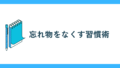

コメント